Bemærk
Adgang til denne side kræver godkendelse. Du kan prøve at logge på eller ændre mapper.
Adgang til denne side kræver godkendelse. Du kan prøve at ændre mapper.
Certificerede Power BI-visualiseringer er Power BI-visualiseringer i AppSource, der opfylder kravene til microsoft Power BI-teamkode og -test. De udførte test er designet til at kontrollere, at visualiseringen ikke har adgang til eksterne tjenester eller ressourcer. Microsoft er dog ikke forfatter af brugerdefinerede visualiseringer fra tredjepart, og vi råder kunderne til at kontakte forfatteren direkte for at bekræfte funktionaliteten af disse visualiseringer.
Certificerede Power BI-visualiseringer kan bruges som alle andre Power BI-visualiseringer. De indeholder flere funktioner end ikke-certificerede visualiseringer. Du kan f.eks. eksportere dem til PowerPoint eller få vist visualiseringen i modtagne mails, når en bruger abonnerer på rapportsider.
Certificeringsprocessen er valgfri. Det er op til udviklerne at beslutte, om de vil have deres visualisering certificeret. Power BI-visualiseringer, der ikke er certificeret, er ikke nødvendigvis usikre. Nogle Power BI-visualiseringer er ikke certificeret, fordi de ikke overholder et eller flere af certificeringskravene. En kortvisualisering i Power BI, der opretter forbindelse til en ekstern tjeneste, eller en Power BI-visualisering, der bruger kommercielle biblioteker, kan f.eks. ikke certificeres.
Fjernelse af certificering
Microsoft forbeholder sig ret til at fjerne en visualisering fra den certificerede liste efter eget skøn.
Certificeringskrav
Hvis du vil have din Power BI-visualisering certificeret, skal den opfylde de krav, der er angivet i dette afsnit.
Generelle krav
Din Power BI-visualisering skal godkendes af Partnercenter. Før du anmoder om certificering, anbefaler vi, at du publicerer din Power BI-visualisering i AppSource. Hvis du vil vide mere om, hvordan du publicerer en Power BI-visualisering i AppSource, skal du se Publicer Power BI-visualiseringer i Partnercenter.
Før du indsender din Power BI-visualisering til certificering, skal du kontrollere, at:
- Visualiseringen er ikke en R-visualisering
- Visualiseringen overholder retningslinjerne for Power BI-visualiseringer
- Visualiseringen består alle de påkrævede test
- Den kompilerede pakke stemmer nøjagtigt overens med den sendte pakke
Krav til kodelager
Selvom du ikke behøver at dele din kode offentligt i GitHub, skal kodelageret være tilgængeligt til en gennemgang af Power BI-teamet. Den bedste måde at gøre dette på er ved at angive kildekoden (JavaScript eller TypeScript) i GitHub.
Lageret skal indeholde:
- Kode for kun én Power BI-visualisering. Den kan ikke indeholde kode for flere Power BI-visualiseringer eller ikke-relateret kode.
- En forgrening med navnet certificering (kræver små bogstaver). Kildekoden i denne forgrening skal stemme overens med den sendte pakke. Denne kode kan kun opdateres under den næste indsendelsesproces, hvis du sender din Power BI-visualisering igen.
Hvis din Power BI-visualisering bruger private npm-pakker eller git-undermoduler, skal du også give adgang til de lagre, der indeholder denne kode.
Du kan få mere at vide om, hvordan et Power BI-visualiseringslager ser ud, ved at gennemse GitHub-lageret for liggende søjlediagram med eksemplet power BI-visualiseringer.
Filkrav
Brug den nyeste version af API'en til at skrive Power BI-visualiseringen.
Lageret skal indeholde følgende filer:
-
.gitignore – Føj
node_modulesog.tmpdisttil denne fil. Koden må ikke indeholde mapperne node_modules, .tmp eller dist . - capabilities.json – Hvis du sender en nyere version af en eksisterende Power BI-visualisering med ændringer af egenskaberne i denne fil, skal du kontrollere, at de ikke ødelægger rapporter for eksisterende brugere.
- pbiviz.json
-
package.json. Følgende pakke skal være installeret for visualiseringen:
- "typescript"
- "eslint"
- "eslint-plugin-powerbi-visuals"
- Filen skal indeholde en kommando til kørsel af linter -
"eslint": "npx eslint . --ext .js,.jsx,.ts,.tsx"
- package-lock.json
- tsconfig.json
Kommandokrav
Sørg for, at følgende kommandoer ikke returnerer nogen fejl.
npm installpbiviz package-
npm audit- Må ikke returnere advarsler med et højt eller moderat niveau. -
ESlintmed den påkrævede konfiguration. Denne kommando må ikke returnere nogen lintfejl.
Krav til kompilering
Brug den nyeste version af powerbi-visuals-tools til at skrive Power BI-visualiseringen.
Kompiler din Power BI-visualisering med pbiviz package. Hvis du bruger dine egne buildscripts, skal du angive en npm run package brugerdefineret buildkommando.
Tips
Fra og med powerbi-visuals-tools version 6.1.0 kan du kontrollere visualiseringen for usikre kald til fetchog XMLHttpRequesteval ved hjælp af følgende kommando: pbiviz package --certification-audit.
Hvis der registreres en usikker kode under revisionen, kan du automatisk oprette en pakke med de nødvendige rettelser ved at køre: pbiviz package --certification-fix.
Dette flag fjerner alle forbudte opkald. Du skal teste din visualisering grundigt for at sikre, at den fungerer som forventet. Glem også at opdatere npm-kørselspakkescriptet i package.json for at undgå hashuoverensstemmelse under certificeringsgennemgang.
Krav til kildekode
Sørg for at følge listen over yderligere certificeringspolitik for Power BI-visualiseringer. Hvis din indsendelse ikke følger disse retningslinjer, får du en mail om afvisning fra Partnercenter med de politiknumre, der er angivet i dette link.
Følg de kodekrav, der er angivet her, for at sikre, at din kode er i overensstemmelse med Power BI-certificeringspolitikkerne.
Obligatorisk
- Brug kun OSS-komponenter, der kan gennemses offentligt, f.eks. offentlige JavaScript- eller TypeScript-biblioteker.
- Koden skal understøtte API'en til gengivelseshændelser.
- Sørg for, at DOM manipuleres sikkert. Brug sanitet til brugerinput eller brugerdata, før du føjer dem til DOM.
- Brug eksempelrapporten som et testdatasæt.
Ikke tilladt
- Adgang til eksterne tjenester eller ressourcer. Ingen HTTP/S- eller WebSocket-anmodninger kan f.eks. gå ud af Power BI til nogen tjenester. WebAccess-rettigheder skal derfor være tomme eller udeladt i indstillingerne for egenskaber.
- Ved hjælp af
XMLHttpRequestellerfetch. - Ved hjælp af
innerHTMLellerD3.html(user data or user input). - JavaScript-fejl eller -undtagelser i browserkonsollen for alle inputdata.
- Vilkårlig eller dynamisk kode, f.eks
eval(). usikker brug afsettimeout(),requestAnimationFrame(),setinterval(user input function)og brugerinput eller brugerdata. - Minified JavaScript-filer eller -projekter.
Indsend en Power BI-visualisering til certificering
Nu er du klar til at sende en anmodning om at få din Power BI-visualisering certificeret af Power BI-teamet.
Tips
Power BI-certificeringsprocessen kan tage tid. Hvis du opretter en ny Power BI-visualisering, anbefaler vi, at du publicerer din Power BI-visualisering via Partnercenter, før du anmoder om Power BI-certificering. Dette sikrer, at publiceringen af visualiseringen ikke forsinkes.
Sådan anmoder du om Power BI-certificering:
- Log på Partnercenter.
- På siden Oversigt skal du vælge din Power BI-visualisering og gå til siden Produktkonfiguration.
- Markér afkrydsningsfeltet Anmod om Power BI-certificering .
- På siden Gennemse og publicer skal du i tekstfeltet Noter til certificering angive et link til kildekoden og de legitimationsoplysninger, der kræves for at få adgang til den.
Indsendelsesproces for privat lager
Hvis du bruger et privat lager, f.eks GitHub, til at sende din Power BI-visualisering til certificering, skal du følge vejledningen i dette afsnit.
- Opret en ny konto til valideringsteamet.
- Konfigurer tofaktorgodkendelse for din konto.
- Opret et nyt sæt genoprettelseskoder.
- Når du indsender din Power BI-visualisering, skal du sørge for at angive følgende oplysninger:
- Et link til lageret
- Log på legitimationsoplysninger (herunder en adgangskode)
- Genoprettelseskoder
- Skrivebeskyttede tilladelser til vores konto (pbicvsupport)
Badges for certificerede Power BI-visualiseringer
Når en Power BI-visualisering er certificeret, får den et angivet badge, der angiver, at det er en certificeret Power BI-visualisering.
Certificerede Power BI-visualiseringer i AppSource
Når en person søger online efter Power BI-visualiseringer i AppSource, angiver et lille gult badge på visualiseringens kort, at det er en certificeret Power BI-visualisering.

Når der klikkes på power BI-visualiseringskortet i AppSource, angiver et gult badge med titlen PBI-certificeret , at denne Power BI-visualisering er certificeret.
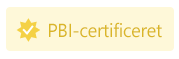
Certificerede Power BI-visualiseringer i Power BI-grænsefladen
Når en Power BI-visualisering importeres fra Power BI (Desktop eller tjeneste), angiver et blåt badge, at Power BI-visualiseringen er certificeret.

Du kan kun få vist certificerede Power BI-visualiseringer ved at vælge indstillingen Certificeret power BI-filter.
Publikationstidslinje
Processen med at udrulle til AppSource kan tage tid. Din Power BI-visualisering kan downloades fra AppSource, når denne proces er fuldført.
Hvornår kan brugerne downloade min visualisering?
Hvis du har indsendt en ny Power BI-visualisering, kan den downloades fra AppSource-linket inden for nogle få timer. Det tager dog yderligere 10-14 dage at nå produktionen og blive tilgængelig i Power BI Desktop/Service.
Hvis du har sendt en opdatering til en eksisterende Power BI-visualisering, vises den nye version også på AppSource, men det tager op til to uger at blive udrullet i produktionsmiljøet.
Bemærk
Versionsfeltet i AppSource opdateres med den dag, din Power BI blev godkendt af AppSource ca. en uge efter, at du indsendte din visualisering. Brugerne kan downloade den opdaterede visualisering, men de opdaterede funktioner træder ikke i kraft. De nye funktioner i din visualisering påvirker brugerens rapporter efter ca. to uger.
Hvornår viser min Power BI-visualisering et certificeringsbadge?
Certificeringsbadgen skal være synlig inden for tre uger, efter at din indsendelse er godkendt.
Relateret indhold
- Ofte stillede spørgsmål om certificerede visualiseringer.
- Retningslinjer for publicering af Power BI-visualiseringer
Har du flere spørgsmål? Prøv Power BI-community'et.